Opdrachten toevoegen aan het snelmenu
Het snelmenu is een handige manier om toegang te krijgen tot regelmatig gebruikte menu-items binnen de context van de geselecteerde cel.
U kunt opdrachten toevoegen aan en verwijderen van het snelmenu door het manifestbestand te bewerken en het opnieuw te implementeren of sideloaden.
Note:
De knop Contextmenu en de geselecteerde menu-items zijn alleen van toepassing op het snelmenu.
Alleen Cloud EPM: de opties in het contextmenu verschillen van de opties die beschikbaar zijn met de knop Contextmenu op het lint van de provider. De beschikbare opties in het Contextmenu op het providerlint worden bepaald door de servicebeheerders en formulierontwerpers en kunnen bestaan uit bedrijfsregels of actiemenu-items die voor het momenteel geopende formulier zijn gedefinieerd.
Opdrachten toevoegen
Ga als volgt te werk om opdrachten toe te voegen aan het snelmenu:
-
Klik op de pagina Manifestbestand maken op de knop Contextmenu.
-
Schakel in het dialoogvenster Items voor contextmenu selecteren de selectievakjes in naast de menu-items die u aan het snelmenu wilt toevoegen.
Selecteer alleen namen van opdrachten op het onderste niveau. U kunt geen groepsnamen selecteren. Nadat u een selectie hebt gemaakt, klikt u op de knop OK.
Geselecteerde items voor het snelmenu worden rood, cursief en onderstreept weergegeven in het dialoogvenster Items voor contextmenu selecteren.
In het onderstaande voorbeeld ziet u dat het commando voor Volgend niveau voor zowel Inzoomen als Uitzoomen is toegevoegd aan het contextmenu, evenals Draaien, Draaien naar point-of-view, Alleen behouden en Alleen verwijderen:

-
Klik op OK om het dialoogvenster te sluiten en terug te keren naar de pagina Manifestbestand maken.
Hier ziet u een voorbeeld van het contextmenu dat is geconfigureerd bij de vorige stap. Houd er rekening mee dat de naam van de menu-optie herhaald wordt in het contextmenu:Figure 4-5 Klik met de rechtermuisknop voor een voorbeeld van het contextmenu.
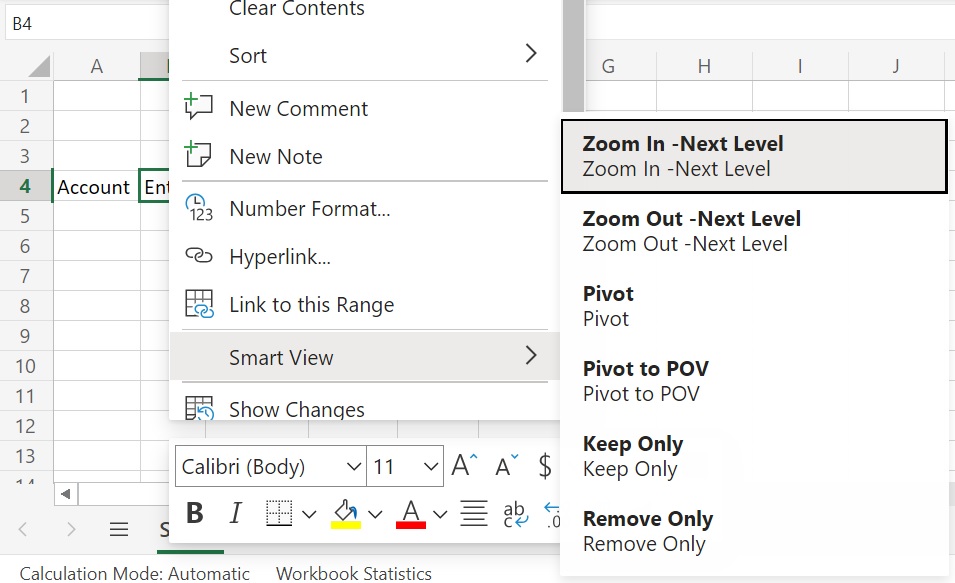
Opdrachten verwijderen
Ga als volgt te werk om opdrachten te verwijderen uit het snelmenu:
-
Klik op de pagina Manifestbestand maken op de knop Contextmenu.
-
Ga in het dialoogvenster Items voor contextmenu selecteren naar het item in de lijst (het selectievakje naast het item moet zijn aangevinkt) en schakel vervolgens het selectievakje uit.
-
Klik op OK om het dialoogvenster te sluiten en terug te keren naar de pagina Manifestbestand maken.